Acesta este ultimul pas în proiectarea restaurărilor. În acest pas, utilizatorul trebuie să revizuiască designul restaurărilor create, să facă orice modificări necesare și să verifice parametrii aplicați înainte de a continua imprimarea. Există, de asemenea, două sarcini suplimentare care pot fi efectuate în acest pas: editarea conectorilor de punte și adăugarea de elemente de design opționale la o coroană.
1. Începe prin a revizui restaurările create. Activează instrumentele de analiză din bara de instrumente laterală pentru a vedea unde ar putea fi necesară sculptarea suprafețelor exterioare. „Zone de contact cu zonele adiacente” și „Zone de contact cu antagoniști” vor arăta punctele de contact cu dinții vecini prin culori. „Grosime minimă” va indica cu roșu zonele din coroane care sunt prea subțiri. Adaugă mai mult material în aceste zone folosind instrumentele de sculptură.
🔎Sfat
Controlează vizibilitatea datelor în Arborele de date pentru revizuirea ușoară a punctelor de contact și a ajustării restaurării.
(1).png)
2. Corectează orice defecte de design folosind „Sculptare”. Poți adăuga, elimina, netezi, metamorfoza și sculpta material pe suprafața exterioară a restaurării. Alege un instrument de sculptură, ajustează puterea și dimensiunea pensulei și apoi modifică zonele necesare. Utilizează opțiunea „Canelură” pentru a crea caneluri cu ușurință.
🔎Sfat
Clic pe semnul de întrebare din widgetul „Sculptare” pentru a vedea comenzile rapide.
.png)
3. Orice sculptură substanțială ar putea necesita o revizuire suplimentară a ajustării restaurării și a parametrilor stabiliți anterior. Utilizează „Adaptare” pentru a face ajustări rapide. Poți adapta restaurarea la adiacenți și antagoniști cu o distanță stabilită..png)
Dacă puntea ta are un pontic, poți ajusta distanța acestuia față de gingie folosind Instrumentele de adaptare din acest pas. Alege funcția „Adaptare la gingie”, setează distanța dorită și clic pe „Adaptează”.
.png)
Dacă au fost importate date de ocluzie dinamică, poți alege dacă să adaptezi la antagoniști pe baza ocluziei „statice” sau „dinamice”.
.png)
4. Dacă lucrezi la o punte, datele fiecărui element individual vor fi combinate în unul singur prin adăugarea de conectori. Modifică conectorii utilizând instrumentele „Mută” sau „Editează”..png)
Atunci când utilizezi „Mută”, trage punctul central al unui conector pentru a reajusta automat poziția și suprafața secțiunii transversale a conectorului.
🔎Sfat
Ține apăsată tasta Alt/Opțiune pentru a da rapid formă liberă conectorului cu mouse-ul.
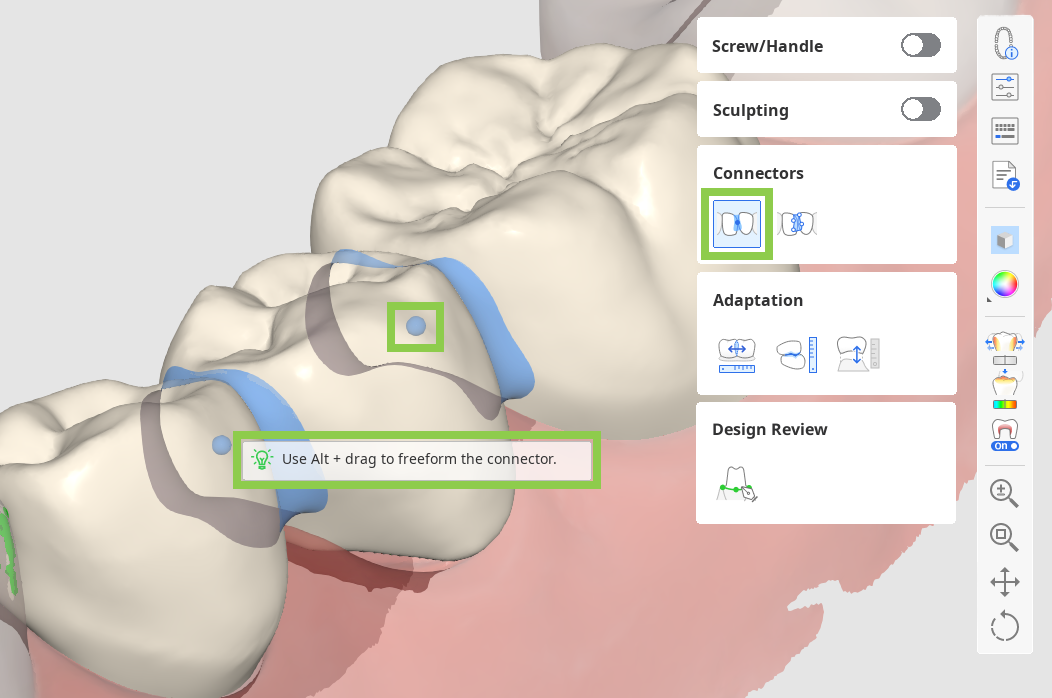
Atunci când utilizezi „Editează”, vor apărea margini ale conectorului pe ambii dinți. Poți remodela conectorii prin editarea acestor margini. Similar cu editarea liniei marginale a dintelui, clic pentru a adăuga un punct, clic dreapta pentru a-l șterge și trage punctele pentru a le muta.
🔎Sfat
Ține apăsat Ctrl/Command pentru a face rapid modificări minore pe margini.
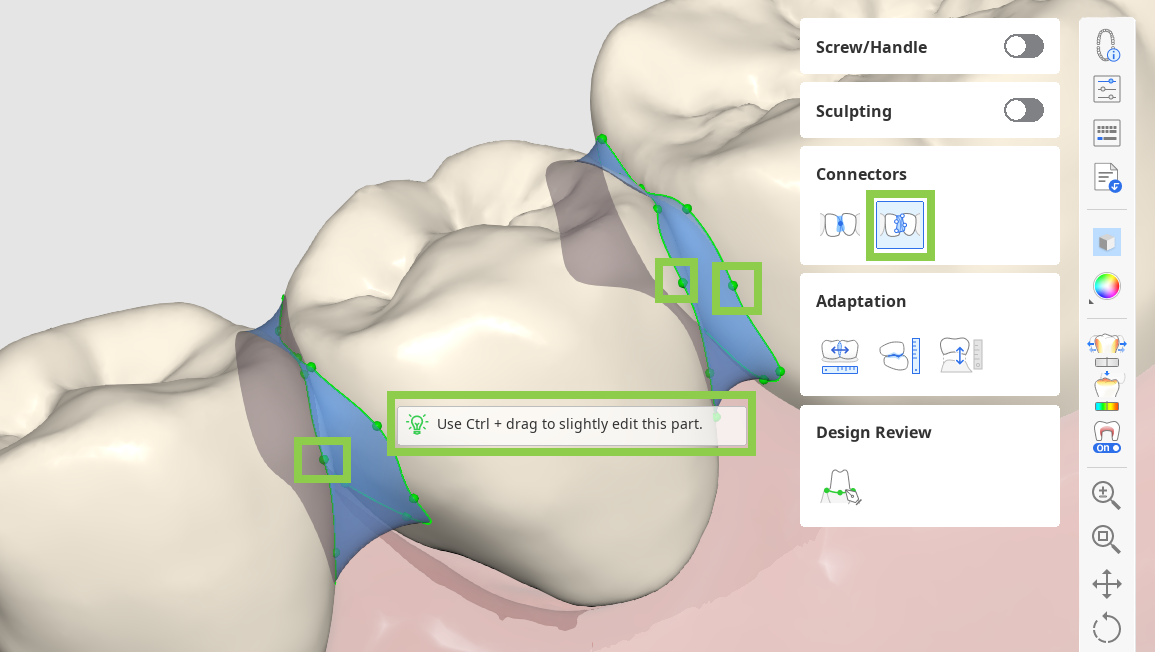
5. Dacă lucrezi la un design de coroană, poți adăuga găuri de acces pentru șuruburi sau mânere cu „Șurub/Mâner”.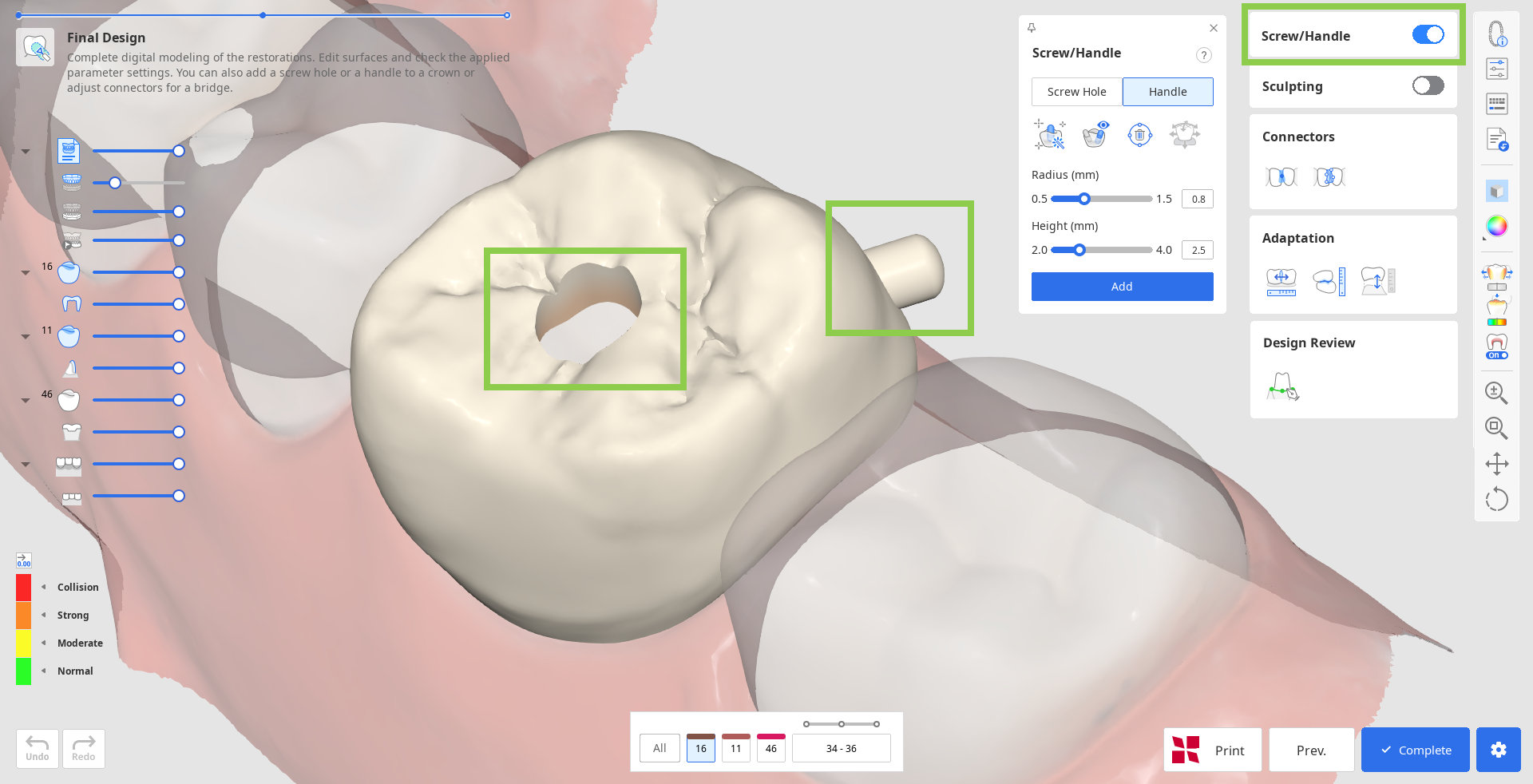
Începe prin a alege ce element vrei să adaugi și clic pe „Setare automată”. Acest lucru va plasa automat cilindrul pentru a crea un element în cel mai optim loc - un mâner pe partea linguală și o gaură în centru. Apoi, ajustează raza și înălțimea cilindrului de mai jos și clic pe „Adaugă”.
🔎Sfat
Cilindrul pentru crearea unui element poate fi, de asemenea, plasat manual în locul ales cu un dublu clic.

De asemenea, poți deplasa rapid cilindrul cu ajutorul instrumentului „Mută” și îi poți schimba direcția prin rotirea datelor și apoi prin setarea lor în punctul tău de vedere cu „Setat spre tine”.
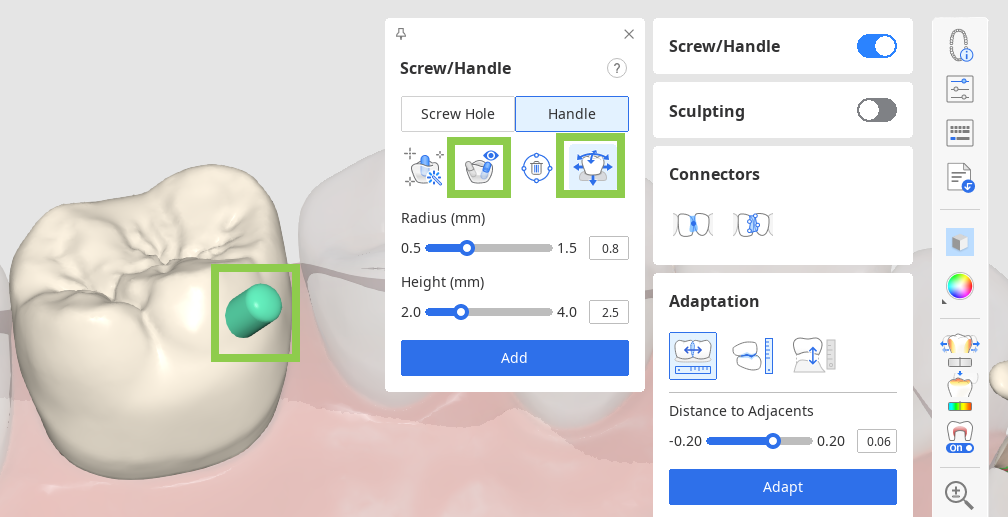
6. Apoi, revizuiește parametrii interiori și exteriori în „Setări parametri” înainte de a salva desenul. Parametrii interni și externi pot fi ajustați în filele corespunzătoare.
.png)
7. Înainte de a salva sau de a imprima, asigură-te că verifici restaurările create. Dacă trebuie să corectezi suprafața interioară, dar dorești să păstrezi lucrarea de pe suprafața exterioară, folosește „Margine & Traiectorie de inserție” din caseta de instrumente Revizuire design în loc să revii. Această funcție îți va duce înapoi la etapa de creare a liniei marginale, păstrând intact designul suprafeței exterioare chiar și după efectuarea modificărilor. - Copy.png)
🔎Aviz
Atunci când creezi coroane unice utilizând „Creare automată”, în caseta de instrumente Revizuire design vor fi disponibile două funcții:
Margine & Traiectorie de inserție: Margin & Insertion Path: Permite corectarea liniei marginale și a traiectoriei de inserție pentru a ajusta suprafața interioară, păstrând în același timp designul suprafeței exterioare.
Dispunere date dinte: Îți permite să ajustezi poziționarea datelor de bibliotecă pentru a modifica suprafața exterioară, menținând în același timp suprafața interioară.
Când toate lucrările de proiectare sunt finalizate, poți fie să salvezi modelele în cazul Medit Link prin „Termină”, fie să treci la imprimare utilizând imprimanta SprintRay prin „Imprimare cu SprintRay”.
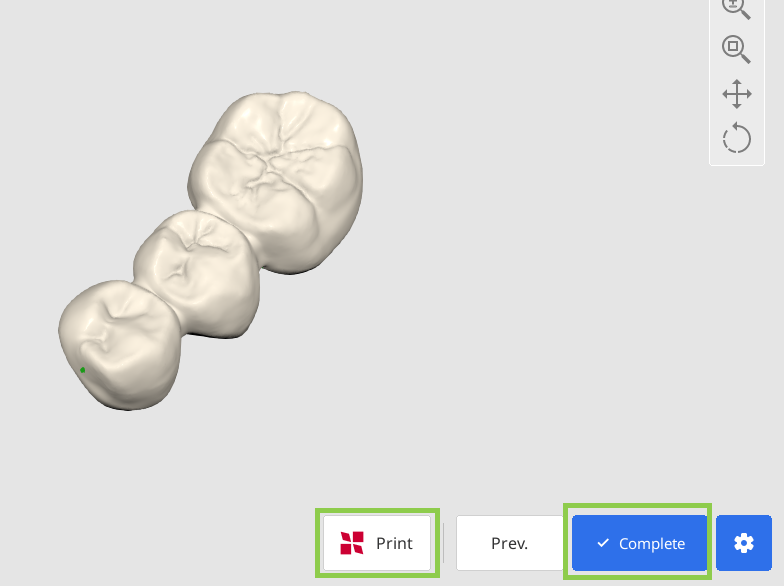
⚠️Funcție plătită
Salvarea și exportarea proiectului de restaurare finalizat ca fișier STL este o caracteristică plătită. Prețul poate varia în funcție de statutul de proprietar al scanerului și de locație.
Pentru mai multe detalii despre plată, vizitează Centrul de ajutor Medit sau clic pe aici.
⚠️Atenție
Dacă întâmpini dificultăți în conectarea la RayWare Cloud, consultă următoarele ghiduri de depanare:
verifică conexiunea la internet
verifică datele tale de autentificare (nume de utilizator și parolă)
revizuiește proiectul de restaurare
Dacă problemele persistă, contactează asistența SprintRay.